- Autor Jason Gerald [email protected].
- Public 2024-01-19 22:12.
- Viimati modifitseeritud 2025-01-23 12:16.
See wikiHow õpetab teile võrguga seotud probleemide lahendamist. Kuigi mõningaid võrguprobleeme saab lahendada ainult Interneti -teenuse pakkuja või Interneti -teenuse pakkuja (Interneti -teenuse pakkuja), saate siiski astuda samme kergete ja mõõdukate võrguprobleemide lahendamiseks kodus.
Samm
Meetod 1 /2: lihtsa remondi teostamine
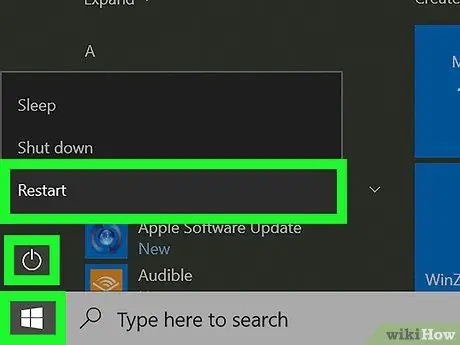
Samm 1. Taaskäivitage arvuti
See võib tunduda tühine, kuid võib sageli lahendada peaaegu kõik teie probleemid. Arvuti taaskäivitamine kustutab kõik halvad sätted, mis võivad põhjustada probleeme teie Interneti -ühendusega. Ja kui see ei tööta, võtab see aega vaid minuti.
Arvuti taaskäivitamisega saab varem surnud Interneti -adapteri taaskäivitada

Samm 2. Kontrollige, kas sülearvuti traadita adapter on aktiivne
Paljudel sülearvutitel on nupp traadita adapteri sisse- ja väljalülitamiseks. Kui vajutate kogemata nuppu, kaob arvuti ühendus võrguga. Juhtmevaba adapteri uuesti sisselülitamiseks vajutage lülitit või nuppu.
- Enne Wi-Fi nupu vajutamist peate võib-olla Fn-klahvi all hoidma.
- Kui kasutate lauaarvutit, jätke see samm vahele.
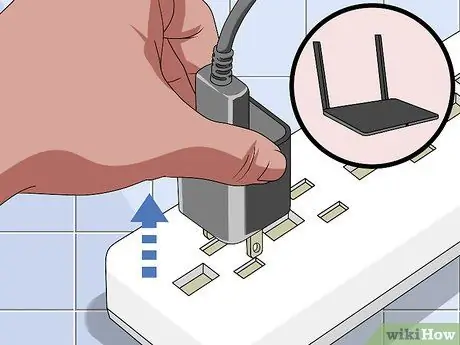
Samm 3. Taaskäivitage modem ja Interneti -ruuter
Kuidas seda teha, on väga lihtne. Ühendage modem ja ruuter vooluvõrgust lahti, oodake mõni sekund ja ühendage seejärel toiteallikaga. Nagu arvuti taaskäivitamisel, saab ka see lahendada mitmesuguseid väiksemaid internetiga seotud probleeme.

Samm 4. Tehke võrgu pehme lähtestamine
Pehme lähtestamise korral kustutavad ruuter ja modem vahemälu ning värskendavad. Pehme lähtestamiseks vajutage ruuteri küljel või ees asuvat toitenuppu.
- Seda pehme lähtestamise meetodit saab rakendada ka paljudele modemitele.
- Mõnikord saate võrgu pehme lähtestamise teha, minnes ruuteri lehele ja klõpsates nuppu Lähtesta suvandis "Toide" või "Täpsem".

Samm 5. Tehke võrgus kõva lähtestamine
Kõva lähtestamise korral kustutavad ruuter ja modem kõik seaded, seejärel taastavad võrgu tehaseseaded (sh tehasest pärit võrgu nime ja parooli). Selleks vajutage ja hoidke umbes 30 sekundit modemi tagaküljel asuvat nuppu "lähtestamine", laske modemil taaskäivitada ja tehke samad toimingud, mis ruuteril.
Tavaliselt on nupp "lähtestamine" modemi ja ruuteri tagaküljel peidetud. Seega peate nupu vajutamiseks kasutama kirjaklambrit või pliiatsit (või midagi sarnast)

Samm 6. Liigutage seade ruuterile lähemale
Nutitelefonid või arvutid asuvad mõnikord kohtades, mis on võrgu levialast liiga kaugel. Liigutage seade ruuterile lähemale ja proovige see uuesti ühendada.

Samm 7. Veenduge, et seadme ja ruuteri vahel oleks takistusteta vaateväli
Kui internetiga ühendatud seadme ja ruuteri vahel on tõke, nt. seinad, mööbel, seadmed ja muud sarnased objektid, halveneb teie Interneti -ühendus tõenäoliselt.
Parim viis hea ja järjepideva Interneti -ühenduse loomiseks on minimeerida takistuste arvu seadme ja ruuteri/modemi vahel

Samm 8. Proovige kasutada Etherneti
Ühendades arvuti või seadme ruuteri või modemiga Etherneti kaabli abil, suureneb teie Interneti kiirus ja see aitab teil tuvastada probleeme Interneti -võrgu või -seadmega.
- Kui teie arvuti saab Interneti -ühenduse luua, kui ühendate selle otse ruuteriga, on tõenäoliselt probleeme arvuti traadita vastuvõtuga.
- Kui teie arvuti saab Interneti -ühenduse luua, kui ühendate selle otse modemiga, võib teie ruuteril olla probleem.
- Kui teie arvuti ei saa modemiga otse ühendades Interneti -ühendust luua, on probleem modemi või Interneti -teenusega üldiselt. Modemiga seotud probleemide korral võtke ühendust oma Interneti-teenuse pakkujaga.
Meetod 2/2: täiustatud remondi teostamine
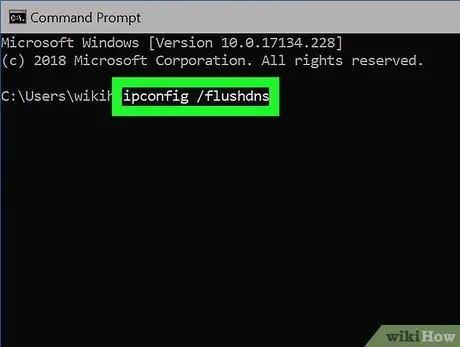
Samm 1. Tühjendage arvuti DNS -vahemälu
DNS -vahemälu vastutab teie külastatud saitide aadresside salvestamise eest, et saaksite hiljem samadele saitidele kiiremini juurde pääseda. Kui aga sait värskendab oma aadressi, muutub DNS -i vahemälu aegunuks ja võib põhjustada vigu.
- DNS -vahemälu puhastamine võib lahendada mõned probleemid, näiteks ebaõnnestunud saitide laadimise, eriti kui näete saiti ühes brauseris (brauseris), kuid teises ei saa seda teha.
- Mobiilseadme, näiteks tahvelarvuti või nutitelefoni DNS -vahemälu tühjendamiseks taaskäivitage seade.
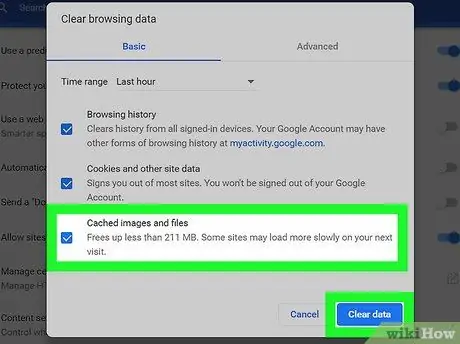
Samm 2. Tühjendage brauseri vahemälu
Nii nagu DNS -i vahemälu, võib brauseri vahemälu kiirendada juurdepääsu teie külastatud saitidele. Siiski võib see põhjustada ka vigu, kui vahemälu andmebaas on aegunud.
Andmebaasi ajakohasena hoidmiseks tühjendage brauseri vahemälu kord kuus
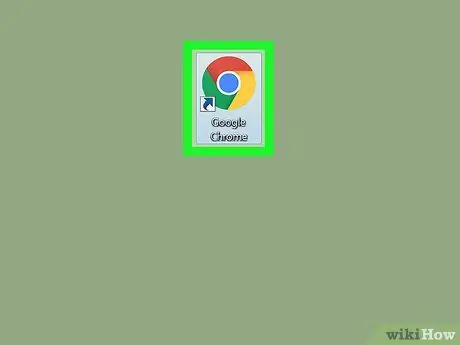
Samm 3. Proovige mõnda muud saiti või programmi
Võimalik, et teie külastatav sait on maas või teie kasutataval programmil on probleeme serveriga. Proovige mõnda muud veebisaiti või programmi, et näha, kas saate Interneti -ühenduse luua.
-
Kui võimalik, proovige mõnda muud brauserit. Näiteks võib teil olla probleeme Chrome'i kasutamisega, kuid saate Firefoxi suurepäraselt käivitada. Kui teie veebibrauseril on probleeme, lugege nende parandamiseks juhiseid järgmistest artiklitest.
- Google Chrome
- Mozilla Firefox
- Internet Explorer
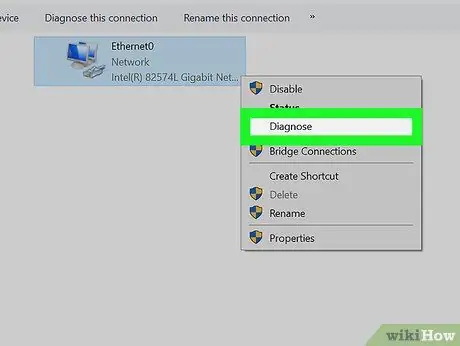
Samm 4. Parandage ühendus
Võimalik, et arvutil on tarkvaraühendust häiriv probleem. Maci ja Windowsi arvutitel on sisseehitatud parandustööriistad, mida saab kasutada selle probleemi lahendamiseks.
- Windows - vajutage klahvikombinatsiooni Win+R> tippige ncpa.cpl> klõpsake Okei > paremklõpsake võrguadapterit> valige Diagnoos > järgige ekraanil kuvatavaid juhiseid.
-
Mac - klõpsake Apple'i menüüd

Macapple1 klõpsake Süsteemi eelistused… > klõpsake Võrk > vali Aita mind… > klõpsake Diagnostika > järgige ekraanil kuvatavaid juhiseid.

Samm 5. Suurendage WiFi-signaali
Kui kogetud probleem on seotud signaaliga, on tavaliselt peamine põhjus kaugus ja häired. Häirete minimeerimiseks ja võrgu leviala suurendamiseks saate teha mitmeid toiminguid.
- Laiendage võrku, lisades teise ruuteri.
- Parandage arvutis WiFi-vastuvõttu.
- Tehke traadita adapteri jaoks oma "cantenna" (antenn purgist).
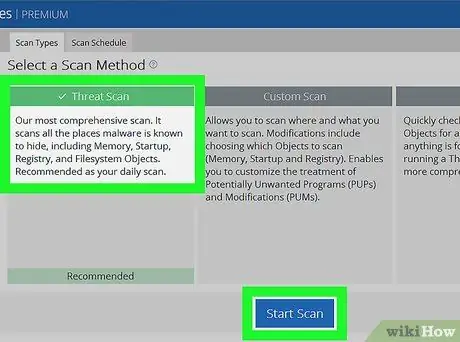
Samm 6. Kontrollige viirust ja pahavara (tarkvara on loodud süsteemi kahjustamiseks)
Viirused ja muud pahatahtlikud arvutiinfektsioonid võivad häirida arvuti võrguühendust. Viiruse saate eemaldada viirusetõrjeprogrammi abil.

Samm 7. Võtke ühendust oma Interneti -teenuse pakkujaga
See on viimane abinõu, mida saate teha, kui kõik muu ei tööta. Selgitage oma Interneti -teenuse pakkujale, mis teil on, ja paluge tal tulla teie maja juurde probleemi uurima.






